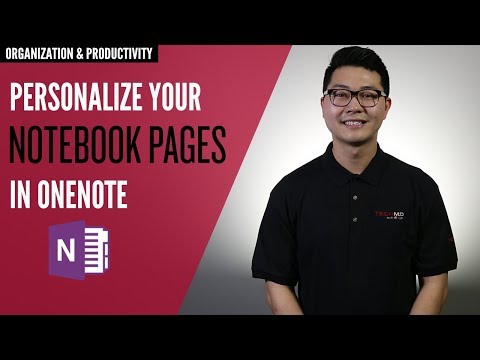नवीनतम उबंटू पर कूदने के लिए तैयार है, लेकिन अपने वर्तमान उबंटू स्थापना को गड़बड़ नहीं करना चाहते हैं? यहां बताया गया है कि आप कैसे उबंटू 10.10, या उबंटू की किसी भी बाद की सामान्य रिलीज को सीधे अद्यतन प्रबंधक से अपग्रेड कर सकते हैं।
उबंटू को आपके सभी सॉफ़्टवेयर के नवीनतम संस्करणों को स्थापित करना आसान बनाने के लिए डिज़ाइन किया गया है। अद्यतन प्रबंधक आपको समय के साथ छोटे अपडेट देगा, लेकिन आपको उबंटू की नवीनतम रिलीज में स्वचालित रूप से अपग्रेड करने दे सकता है।

उबंटू के सामान्य रिलीज संस्करणों का उपयोग करने के लिए स्विच करने के लिए, क्लिक करें सेटिंग्स अद्यतन प्रबंधक में, फिर चुनें सामान्य विज्ञप्ति वहाँ से रिलीज अपग्रेड करें मेन्यू।

अब, उन्नयन के लिए फिर से जांचें, और आपको अधिसूचित किया जाएगा कि उबंटू 10.10 अपग्रेड के लिए उपलब्ध है। दबाएं अपग्रेड शुरू करने के लिए बटन। ध्यान दें कि आपको पहले अन्य उपलब्ध अपडेट इंस्टॉल करने की आवश्यकता नहीं है; उबंटू आगे बढ़ेगा और नए संस्करण के साथ इन्हें आपके लिए स्थापित करेगा।

उबंटू अपग्रेड प्रक्रिया
एक बार क्लिक करने के बाद अपग्रेड अपडेट मैनेजर में, आपको उबंटू के नवीनतम संस्करण के लिए रिलीज नोट्स के साथ प्रस्तुत किया जाएगा। यदि आप सुनिश्चित हैं कि आप अपग्रेड करना चाहते हैं, तो क्लिक करें उन्नयन नीचे बटन।

इंस्टॉलर उन संकुलों की जांच करेगा जिन्हें इंस्टॉल करने की आवश्यकता है, जिन्हें अब समर्थित नहीं किया गया है और उन्हें हटाने की आवश्यकता है, और आपको यह अनुमान लगाएगा कि इंस्टॉल करने में कितना समय लगेगा। अगर सबकुछ अच्छा दिखता है, तो क्लिक करें अपग्रेड प्रारंभ करें.




अपग्रेड के साथ आपको कौन सी नई सुविधाएं मिलेंगी यह देखने के लिए उबंटू 10.10 के बारे में हमारे लेखों को देखना सुनिश्चित करें:
उबंटू 10.10 आपके डेस्कटॉप अनुभव में सुधार करता है
उबंटू 10.10 नेटबुक को एक अभिनव नई लुक देता है